Nega mening noutbukim batareyasi ulangan, lekin zaryadlanmaydi? Zaryadlash ishlamayapti, nima uchun noutbuk batareyani zaryad qilmaydi Windows 10-ni yangilagandan so'ng, batareya zaryadlanmaydi.
Agar tizza kompyuteringiz zaryad olayotganda batareyaning foizini oshirmasa, bu shunchaki dasturiy ta'minotning noto'g'ri ishlashi yoki batareya juda eski bo'lishi va juda sekin zaryadlanishi mumkin. Zaryadlovchining o'zi ham nuqsonli bo'lishi mumkin va siz uni almashtirishingiz kerak bo'lishi mumkin. Laptop batareyasi ulangan, lekin zaryad olmaganida, ushbu qo'llanmani ko'rib chiqaylik.
Noutbuk zaryadlanayotganini, lekin batareyani zaryad qilmayotganini ko'rsatadi
Ba'zida noutbukni qayta ishga tushirish muammoni hal qilishi mumkin. Zaryadlash rejimida noutbukni o'chirib qo'ying va bu yordam beradimi yoki yo'qligini tekshiring. Agar yo'q bo'lsa, unda quyidagi tavsiyalarga amal qiling, ehtimol ular Dell, HP, Acer, Acyc, Lenovo noutbuklarida batareyani zaryad qilish bilan bog'liq muammoni hal qilishga yordam beradi.
Windows 10 qurilmasini qattiq tiklash
Yumshoq qayta o'rnatish - bu " Kompyuterni asl holatiga qaytaring" Windows 10-ni qayta tiklash uchun. Lekin biz operatsion tizimda ishlaydigan qurilmani qayta ishga tushiramiz. Bu qattiq reset deb ataladi. Bizda noutbuk borligi sababli, biz atamani ishlatamiz Qattiq reset... Chunki biz operatsion tizim ishlayotgan qurilmani qayta o'rnatmoqdamiz. Windows 10 qurilmangizni qattiq qayta ishga tushirish uchun quyidagilarni bajaring:
- Noutbukni o'chiring.
- Noutbukning orqa qismini oching va batareyani chiqarib oling.
- Keyin tugmani bosing " O'chirib qo'yish"va kondansatkichlarni to'liq zaryadsizlantirish uchun uni kamida 30 soniya ushlab turing.
- Batareyani yana noutbukga joylashtiring.
- Uni yoqing.
- Zaryadlovchini ulang.
Ushbu qadamlar yordam berganligini tekshiring. Agar u hali ham zaryadlanayotganini ko'rsatsa, lekin batareya quvvati oshmasa, keyingi usulni tekshirishingiz mumkin.
Batareya qurilmasi drayverini olib tashlang va qayta o'rnating
Bu noto'g'ri yoki shikastlangan qurilma drayveri bo'lishi mumkin. Qayta o'rnatish uni tuzatishi mumkin.
- Zaryadlovchini elektrdan uzing.
- Win + X tugmalarini bosing va oching " Qurilmalar dispetcheri".
- Yozuvni kengaytirish " Batareyalar"qurilma menejerida.
- U erda ko'rgan har qanday adapter yoki batareya yozuvlari uchun o'ng tugmasini bosing va "O'chirish".
- Sizning kompyuteringiz tasdiqlashni so'raydi va siz Enter tugmasini bosasiz.
- Batareya uchun qurilma drayverini olib tashlaganingizdan so'ng, kompyuteringizni qayta ishga tushiring.
- Qayta ishga tushirgandan so'ng, bu erga yana kiring, "Batareyalar" ni o'ng tugmasini bosing va " Uskuna konfiguratsiyasini yangilang".
- Kompyuteringiz avtomatik ravishda batareya drayverini qidiradi va o'rnatadi.
- Zaryadlash moslamasini rozetkaga ulang va muammo davom etayotganligini tekshiring.
Zaryadlovchini ham tekshirishingiz mumkin. Iloji bo'lsa, do'stingizdan boshqa zaryadlovchini oling yoki do'konda 5 soniya so'rang va zaryadlovchini almashtirish yordam beradimi yoki yo'qligini bilib oling. Agar bu ishlamasa, bu buzilgan Windows 10 tizimi muammosi bo'lishi mumkin. Variantlar orqali tizimni standart sozlamalarga qaytarishga harakat qilib ko'ring. Ushbu kompyuterni qayta o'rnatish "... Yuqoridagi usullarning hech biri ishlamasa, batareya shikastlangan bo'lishi mumkin. Uni almashtirishga harakat qiling.
Batareya noutbukning qattiq diskini va unga o'rnatilgan operatsion tizimlarni to'satdan yopilishdan himoya qiladi. Bu sizga Windows 10-ni to'g'ri o'chirish imkonini beradi. Shunday vaqt keladiki, siz qurilma zaryad qilmayotganini sezasiz. Nima qilishimiz kerak?
Noutbukning batareyasi bilan bog'liq muammo
Batareya bo'lmasa, o'rnatilgan xotira qurilmasi bir necha yuz yoki bir necha ming to'satdan elektr uzilishlaridan keyin ishlamay qoladi. Elektr uzilib qolganda ma'lumotlarni yozish / o'chirishda tanaffusga juda og'riqli munosabatda bo'ladi - unda zaif sezgir va buzilgan sektorlar paydo bo'ladi, buning natijasida hozirda ishlayotgan dasturlar eng qiziqarli joyda muzlaydi. Va Windows operatsion tizimi oyiga bir martadan ko'proq qayta o'rnatiladi. Bunday noutbukda ishlash mumkin emas edi.
Batareya quvvati kam bo'lsa, Windows uchun standart harakat kutish / kutish holatida emas, balki o'chirish bo'lishi kerak. Bu uning barcha versiyalari uchun amal qiladi - kamida 98, kamida 10. Shu tarzda siz diskning o'zini saqlaysiz.
Nega zaryad olinmayapti
Buning bir qancha sabablari bor.
Batareya ulangan, lekin zaryadlanmaydi
Bunga quyidagilar sabab bo'lishi mumkin.
- Eskirgan hujayralar (batareyalar) - ko'pincha noutbuklarda 18650 ta hujayradan foydalaniladi, ammo ularning to'liq eskirishi uchun 10 yilgacha vaqt ketadi (zaryadni ozgina ushlab turishni to'xtating). Batareyaning o'zida o'rnatilgan boshqaruvchi o'z sozlashlarini amalga oshiradi.
- Tekshirish moslamasining ishlash muddati oshib ketdi. Shunday qilib, 2008 yilda faol sotilgan Samsung R60Y + markali noutbuklarida o'rnatilgan boshqaruvchi 4 yil ishladi, shundan so'ng u ahmoqona o'chdi - batareya endi zaryadlanmagan. Ammo bu elementlarning foydali quvvati 60-70% gacha kamayganligi sababli sodir bo'ladi - shundan so'ng kontroller ularni yaroqsiz deb "qaror qiladi" va ularni noutbukning zaryadlash pallasidan uzib qo'yadi. Agar siz AliExpress-da yangi batareyalarga buyurtma bergan bo'lsangiz ham, eskilarini o'zingiz almashtiring - bu ishlamasligi haqiqat emas: oxirgi paytlarda dasturlashtirilgan hisoblagichga ega "bir martalik" kontrollerlar ko'proq uchraydi (xuddi shu 3-5 yil davomida). , va keyin qayta tiklangan batareyani "boshlash" muvaffaqiyatsiz bo'ladi, chunki kontrollerning o'zi "o'ladi". Agar siz elementlarni boshqaruvchisiz to‘g‘ridan-to‘g‘ri noutbukga ulab qo‘ysangiz, ular tezda zaryadlashdan shishib ketadi va siz qoldiq zaryad haqida hech narsa bilmay “ko‘r-ko‘rona” ishlaysiz va noutbukning zaryadsizlanganligi sababli uning g‘ayritabiiy yopilishini o‘tkazib yuborasiz. ... Eng samarali usul - yangisini tejamaslik.
- Asl chipset drayverlari C: diskida o'rnatilmagan yoki shikastlanmagan. Noutbuk ishlab chiqaruvchisining veb-saytiga o'ting va u erdan ma'lum modelingiz uchun drayverlarni yuklab oling. Ularni qayta o'rnating. Agar tizza kompyuteringizda DVD-RW drayveri bo'lsa, to'plamga ikkita disk kiradi - Windows-ning asl nusxasi va drayverlarga ega tarqatish to'plami. Agar disket bo'lmasa, USB flesh-disk yoki tashqi HDD / SSD-diskni qo'lingizda saqlang, bu sizning noutbukingiz chipsetining "manbalarini" saqlaydi.
- Tizimning ishlamay qolishi, ba'zi qurilmalarning ishlamasligi, shu jumladan batareya va quvvat drayveri. Ushbu qurilmalarni tizimda qayta ro'yxatdan o'tkazing. Buning uchun alohida bosqichma-bosqich ko'rsatma mavjud.
- Zaryadlash moslamasi ishdan chiqqan (noutbukda va zaryadlovchida elektr tarmog'iga ulanish ko'rsatkichlari o'chirilgan); shikastlangan vilka, rozetka, zaryadlovchining chiqish ulagichi; sim eskirgan (vilka / ulagich bilan bog'lanish joyidagi egilishlardagi simlarning abadiy muammosi); rozetkadagi va noutbuk yoki zaryadlovchining ulagichlaridagi kontaktlar mahkam o'rnatilmaydi; bo'shashgan yoki shikastlangan kontaktlar va / yoki batareyaning ulagichi, uning noutbukdagi rozetkalari. Yuqoridagilarning barchasini tekshiring.
Noutbukda kontrollerlar va quvvat davrlarini qayta ro'yxatdan o'tkazish
Bundan keyin misol tariqasida Windows 10 dan foydalaniladi.Umuman olganda, Vista’dan boshlab Windowsning so‘nggi versiyalarida har qanday noutbuk (Windows planshetlarigacha) quvvatini boshqaradigan kerakli drayverlar va tizim kutubxonalari allaqachon mavjud. Ular sizga noutbukning harakatini butunlay o'zingiz uchun sozlash imkonini beradi. Iltimos, quyidagilarni bajaring.

Yuqoridagi amallarning hech biri yordam bermasa, tizimni tiklashni sinab ko'ring, yangilanishlarni tekshiring yoki Windows 10 ni qayta o'rnating. Bu qadamlar XP Service Pack 3 dan boshlab barcha Windows versiyalari uchun bir xil.
Sekin zaryadlanadi
Buning sabablari quyidagicha.
- Tekshirish moslamasi noto'g'ri (uning mikrosxemalari 10 yoki undan ko'p yillik uzluksiz ishlamay qolgan, bu ham sodir bo'ladi). Ta'mirlash ustaxonalari va kompyuter SC-larida shunga o'xshash parametrlarni (zaryad oqimi, ish va kirish kuchlanish diapazoni) ishlab chiqaradigan o'xshash tekshirgichni qidiring. Ammo bu murakkab "texnologiyalar" uchun yechim - buzilgan qismni to'liq almashtirish yaxshiroqdir.
- Siz boshqa noutbukdan (netbuk) "zaryadlash" dan foydalanasiz, uning quvvati 1,5 - 2 marta farq qiladi, lekin chiqish kuchlanishiga yaqinlashdi (masalan, 19 volt). Noutbukning o'zi 16-20 voltlik kirish kuchlanishidan ishlashga qodir, bu noutbuk ichidagi o'rnatilgan kommutatsiya regulyatori tomonidan ta'minlanadi (u 15 voltni beradi), u batareya boshqaruvchisi oldidagi sxema bo'yicha o'rnatiladi. Barcha sxemalar haddan tashqari kuchlanishdan, ta'minot avtobuslari va simlarining ichki qisqa tutashuvlaridan va haroratdan himoyalangan. Zaryadlovchi juda kam quvvatli bo'lsa, variant mumkin - noutbuk ishlayotganda, zaryadlash sodir bo'lmaydi, sekin zaryadsizlanishi mumkin: bu kam byudjetli Xitoy mini-noutbuklarida uchraydi. "Mahalliy" zaryadlovchidan foydalaning yoki agar u noto'g'ri bo'lsa, xuddi shu parametrlarga ega boshqasini sotib oling.
- Elementlarni o'z-o'zidan almashtirish natijasida (agar boshqaruvchi yangilarini to'g'ri tanib, ular bilan ishlasa), siz elementlarni har biri 10 vatt-soat uchun emas, balki kattalar uchun, aytaylik, 14 ga o'rnatasiz. Bu tabiiydir. Lityum-ion batareyalar texnologiyasi takomillashtirilmoqda, standart o'lchamdagi "banklar" 18650, bundan 5 yil oldin 10 vatt-soat foydali quvvatni o'z ichiga olgan, bugungi kunda 11 - 18 vatt-soatni berishi mumkin. O'zingizni omadli deb hisoblang - siz "noutbuk" batareyasiga ikkinchi umr berdingiz va hatto uning quvvati sezilarli darajada oshdi. Bir oz kuchliroq "zaryadlash" dan foydalanish tavsiya etiladi, lekin uni haddan tashqari oshirmang - boshqaruvchi yuqori zaryadlash oqimi uchun deyarli mo'ljallanmagan.
Yomon zaryad taqsimoti
Buning sabablari quyidagicha.
- Shunga qaramay, kontroller noto'g'ri - batareya sxemasi har bir element (yoki elementlar guruhi) boshqariladigan va boshqaruvchining tegishli bo'limlaridan har qandayida ishlamay qolishi mumkin.
- Ishlab chiqarish nuqsonlari. O'zgartiring.
- O'z-o'zini demontaj qilish paytida batareyaning barcha elementlari almashtirilmaydi - eskilari allaqachon eskirgan va kerakli quvvatni ta'minlay olmaydi, yangilari esa 100% ishlatilmaydi, shuning uchun zaryad "tejab qoladi", bu ularga salbiy ta'sir qiladi. .
- Batareya boshqaruvchisi kalibrlanmagan. Tsiklik deşarj-zaryad talab qilinadi (ketma-ket bir necha tsikl).
Windows vazifalar panelida batareya holati belgisi yo'q
Buning sabablari quyidagilar bo'lishi mumkin:
- Windows tepsisidagi piktogramma maydoni sozlamalarini tasodifan o'zgartirish;
- "Virus hujumi" (ko'pincha sabab tekshirilmagan saytlarga tashrif buyurish), bu tizim jarayonlariga zarar etkazdi winlogon.exe, explorer.exe va boshqalar Windows bilan joriy seans uchun mas'ul bo'lgan, ish stoli, Windows Explorer va vazifalar panelini boshqarish (shu jumladan bildirishnoma). maydon);
- tizim kutubxonalari va Windows komponentlari bo'lgan drayverlarga zarar etkazish, yangi dasturlarni tez-tez o'rnatish (sabab ularning yangi versiyalari bilan almashtirilishi mumkin bo'lgan umumiy tizim resurslarining ziddiyatidir).
Batareya holatini ko'rsatish sozlamalarini tekshirish uchun quyidagilarni bajaring.
- Vazifalar panelida sichqonchaning o'ng tugmachasini bosing va Variantlar-ni tanlang.
Ushbu elementni tanlang
- Vazifalar paneli yorlig'idagi Moslashtirmoq tugmasini bosing.
- Ochilgan umumiy Windows sozlamalari oynasida bildirishnomalar va harakatlar yorlig'ini tanlang va laganda ko'rsatilgan belgilarni tanlash uchun havolani bosing. Ularning to'plami ochiladi.
Windows tepsisi belgisi sozlamalarini kiritish
- Batareya belgisi (Quvvat) ko'rsatilgan yoki yo'qligini tekshiring.
Batareya belgisi faol bo'lishi kerak
Belgilar sozlamalari saqlanmaydi, bir yoki bir nechta piktogrammalarning displeyini boshqarish "muzlab qoladi", bu vosita bir yoki ikkitadan keyin boshlanadi yoki umuman javob bermaydi yoki uchinchi tomon Windows optimallashtirish yordam dasturlarida xatolar mavjud ( masalan, Auslogics Boost Speed paketi, jv16PowerTools, CCleaner va boshqalar bilan noto'g'ri ishlash). Eng ilg'or holatlarda, Windows xabari xato kodi bilan yoki bo'lmasdan ko'rsatiladi (kod 0) - Windows papkasining tizim fayllariga zarar etkazish belgisi (ular qanday shikastlanganidan qat'i nazar). Bunday holda, faqat Windows 10 ni qayta o'rnatish yordam berishi kafolatlanadi.
Batareyani kalibrlash
Turli mualliflar tomonidan g'ayrioddiy targ'ib qilingan barcha ko'rsatmalardan farqli o'laroq, noutbukda hech qanday maxsus ish qilmasdan batareyani "pompalash" uchun eng og'riqsiz usul mavjud. Iltimos, quyidagilarni bajaring.
- "Ishga tushirish - O'chirish - Qayta ishga tushirish" tugmasini bosish orqali Windows-dan chiqing.
- Windows tugashi va noutbuk ishlab chiqaruvchisi logotipi ekranda paydo bo'lganda, pastki qismida ingliz tilida yozuv bo'ladi, masalan: "BIOS sozlamalariga kirish uchun Delete (F2, F4, F7) tugmasini bosing (ushlab turing)". Istalgan kalit va u bilan ishlash ishlab chiqaruvchining ko'rsatmalariga bog'liq. Belgilangan harakatni bajaring.
- BIOS sozlamalari ochiladi. Hamma narsa, noutbukdan uzoqlashing. Zaryad tugagach, u o'z-o'zidan o'chadi. Ekran porlaydi, noutbuk muxlislari ishlamoqda va batareya quvvati sarflanmoqda.
Anormal o'chirishlarga eng zaif bo'lgan komponent bu erda chetlab o'tiladi - qattiq disk. Bu undagi ma'lumotlarga ta'sir qilmasligini anglatadi. Diqqat! Kompyuterning bir necha yuz yoki minglab noto'g'ri o'chirilishi HDD / SSD-diskga zarar etkazish uchun etarli, xuddi shu narsa o'chirish vaqtida ma'lumotlarni yozish / o'chirish operatsiyalari bajarilgan flesh-disklar va xotira kartalariga ham tegishli. Diskdagi yomon sektorlar haqida unutdingizmi ?!
Batareya tugashi va noutbuk o'chganidan so'ng, zaryadlovchini noutbukga ulang va batareyani zaryadlang. Bu noutbuk o'chirilgan yoki ishlaganda bo'ladi - bu juda muhim emas: "zaryadlash" yaxshi quvvat zaxirasiga ega. Agar kerak bo'lsa, BIOS menyusi ishlayotgan holda to'liq zaryadlashni takrorlang, so'ngra oxirgi zaryad.
Agar batareya to'liq zaryadsizlangan bo'lsa (masalan, hali ham 40% qolsa) va noutbuk o'chsa va yoqilmasa - zaryadlovchini ulang, yoqing va noutbukni BIOS rejimiga o'tkazing, so'ngra noutbukni kompyuterdan uzing. tarmoq. Katta ehtimol bilan, u 40% zaryad tugamaguncha ishlaydi. Zaryadlash va tushirish jarayonini yana takrorlang - kontrollerdagi zaryad darajasining yozuvi yangilanadi va batareya yana kerak bo'lganda ishlaydi.
Kompyuter SClarida batareyalarni o'qitish va kalibrlash uchun yordamchi usullar qo'llaniladi: analizatorlar va "aqlli" zaryadlovchilar, qattiq disk va displeysiz eski qismlarga ajratilgan noutbuklar va boshqalar - tanlov mutaxassisning qaroriga bog'liq.
Windows 10 vidjetlari va holatini kuzatish uchun barlar
Windows 10-da batareya holatini kuzatishning bir necha yo'li mavjud.
Allaqachon tanish bo'lgan batareya belgisi vazifalar panelida, tizim kalendarining yonida joylashgan. Unga bosish orqali zaryadlash darajasi va quvvat sozlamalariga havolalar ko'rsatilgan oyna ochiladi.
Windows 10 da noutbuk batareyasining holati: birinchisi ikkinchisiga qaraganda ko'proq zaryadsizlangan
Windows-ning normal ishlashi uchun batareya quvvati bilan ishlayotganingizda quvvat sarfini optimallashtirishingiz kerak bo'lishi mumkin. Masalan, zaryad 3% ga tushganda noutbukni Windows-ni o'chirish uchun sozlashni xohlashingiz mumkin. "Ishga tushirish - Sozlamalar - Tizim - Quvvat va Kutish" buyrug'ini bering.
Windows 10 da quvvat va kutish rejimi
Agar bu siz uchun etarli bo'lmasa, qo'shimcha quvvat sozlamalari uchun havola sizni mavjud rejimlar o'rtasida almashish va yangilarini yaratishni (sizning xohishingizga ko'ra) ochadi. Shuningdek, Windows 10 Power Scheduler-ni Batareyani tejash pastki menyusiga o'tish orqali ochishingiz mumkin.
Quvvat rejalarini o'rnatish
To'liq batareya statistikasi alohida faylga saqlanishi mumkin. Klaviaturangizda Ctrl + X tugmalarini bosib Windows buyruq qatorini ishga tushiring va buyruqni kiriting: "powercfg / batteryreport / output" C: \ battery_report.html ". Buyruqlar formatidan ko'rinib turibdiki, PowerCfg tizim jarayoni (inglizcha quvvat konfiguratori) boshlanadi. Keyin yaratilgan faylni istalgan brauzer yordamida oching (masalan, Mozilla Firefox) - siz batareyadan foydalanishning so'nggi soatlari (yoki kunlari) statistikasini, uning zaryadsizlanish davrlarining to'liqligini (zaryadlash moslamasi yoqilganda / o'chirilganda) ko'rasiz. .
Agar siz batareya quvvati bilan bog'liq muammolarga duch kelsangiz, bu ma'lumot foydali bo'lishi mumkin.
Bundan tashqari, tizim tepsisidagi sahifa ko'rinishidagi belgini bosish va vidjetlar ro'yxatidan kerakli narsani - "Batareyani tejash" ni tanlash orqali Windows 10 da quvvat sozlamalariga o'tishingiz mumkin. Bu sizga tanish bo'lgan Windows kam batareya sozlamalari oynasini ochadi.
Batareya parametrlariga o'tishning yana bir usuli
Batareya belgisining displeyini klassik uslubda qanday qaytarish mumkin
Batareya holatini mustaqil ravishda tashxislash qiyin ish emas. To'g'ri qaror sizning xarajatlaringizni kamaytiradi - siz faqat yangi batareyaning narxini yoki kerak bo'lganda nosoz hujayralarni almashtirish uchun to'laysiz.
Portativ kompyuterlar, masalan, noutbuklar yoki netbuklar foydalanuvchilari ko'pincha bitta umumiy muammoga duch kelishadi: noutbuk yoqilganda, batareya zaryadlanmaydi. Bunday holda, LEDlar ishlaydi, qurilma muhim xato xabarlarini ko'rsatmaydi va. Yagona farq shundaki, laganda batareyasi haqida xabar bor: "ulangan, zaryadlanmaydi". Batareyani noutbukda zaryadlashda qanday qilish kerak, biz ushbu qo'llanmada ko'rib chiqamiz.
Umumiy nosozlik: noutbukdagi batareya zaryadlashni to'xtatdi
Ko'pincha kompyuter uskunalari bilan shug'ullanadiganlar uzoq vaqtdan beri bilishadi: "glitches" va buggies hech qanday sababsiz paydo bo'lishi mumkin. Bu OS (va faqat Windows emas) va apparat uchun ham amal qiladi. Yaxshi xabar shundaki, bunday "buzilishlar" ning ko'pchiligini shunchaki qurilmani qayta ishga tushirish orqali yo'q qilish mumkin. Agar noutbukda "batareya ulangan, lekin zaryadlanmayapti" deb yozsa, batareyani uzib, uni qayta joylashtirish ortiqcha bo'lmaydi. Buning uchun qurilmani teskari burang va batareyani ushlab turgan bir yoki ikkita mandalni oching. Batareyani chiqarib oling, shunda uning ulagichlari noutbuk ulagichlariga tegmaydi, keyin uni qayta joylashtiring. Keyingi safar yoqilganda qurilma normal ishlashi kerak.
Nima uchun noutbuk batareyani zaryad qilmaydi: ikkinchi usul
Agar bu sodir bo'lsa va zaryadlash ulangan bo'lsa, egasi BIOS sozlamalarini tiklash orqali yordam berishi mumkin. Bu nosozlikdan keyin qurilma batareyani noto'g'ri aniqlashi mumkinligi bilan izohlanadi. Agar foydalanuvchi batareyasiz ulangan noutbuk yoki netbukni qoldirsa, shuningdek, "mahalliy" batareyani yangisiga almashtirsa, bu ko'pincha sodir bo'ladi. BIOS sozlamalarini tiklash uchun sizga kerak bo'ladi:
- - Qurilmani o'chiring.
- - Batareyani chiqarib oling (yuqoriga qarang).
- - Zaryadlovchini tarmoqdan uzing.
- - Qurilmaning quvvat tugmasini bosing va uni 60 soniya ushlab turing.
- - batareyasiz elektr rozetkasiga.
- - Quvvat tugmasini bosing, BIOS-ga o'ting.
Agar acer noutbukidagi batareya quvvatlanmasa, F1, F2 yoki Del tugmasini bosing. Agar asus noutbukidagi batareya quvvatlanmasa, BIOS-ni ishga tushirish uchun F2 yoki Del tugmasini bosing. Batareya ulangan bo'lsa, lekin Lenovo noutbukida zaryadlanmasa, BIOS menyusi bir xil tugmachalarni yoki F12 tugmachasini bosish orqali chaqiriladi. Va agar HP bo'lsa - xuddi shu tugmachalarni yoki Esc-ni bosing. Noutbuklarning yoki netbuklarning boshqa markalarida BIOS menyusi yuklash paytida bir xil tugmalarni bosish orqali chaqiriladi. Boshlash menyusidagi teglarni diqqat bilan o'qing: odatda ekranning pastki qismida qaysi tugmalar birikmasini bosish kerakligi haqida maslahat bor.
- - Load Defaults bandini toping (ko'pincha u EXIT menyusida joylashgan). Bu standart apparat sozlamalari, ya'ni ushbu qurilma uchun optimal bo'lganlar qo'llaniladi.
- - BIOS sozlamalarni saqlashni taklif qilganda, "Ha" tugmasini bosing, keyin qurilmani o'chiring. Buning uchun quvvat tugmasini 10 soniya ushlab turish kifoya.
- - Zaryadlash moslamasini ajratib oling, keyin batareyani joylashtiring va qurilmani yoqing.
Odatda, bunday oddiy algoritmni bajargandan so'ng, Windows batareya aniqlanganligi va to'g'ri zaryad olayotganligi haqida xabar beradi.
Noutbuk batareyasi to'liq zaryad qilmaydi: nima qilishim kerak?
Ishlab chiqaruvchilar ko'pincha turli xil foydali yordamchi dasturlarni o'rnatish diskiga joylashtiradilar, ular qurilmaning ishlashini yoki uning ishlash muddatini oshirishga xizmat qiladi. Bularga energiya menejerlari kiradi. Ushbu dasturlar batareyaning ishlash muddatini uzaytirish uchun xizmat qiladi, deyarli har doim to'liq bo'lmagan zaryad hisobiga. Bu noutbuk akkumulyatorining to'liq zaryad qilmasligining asosiy sababidir.
Agar tizza kompyuteringizdagi akkumulyator 60 foiz yoki undan kamroq zaryad olayotgan bo'lsa, ortiqcha dasturiy ta'minotni izlash va olib tashlashga arziydi. Odatda, bunday dasturlarda noutbukning markasi nomi mavjud. Misol uchun, agar acer aspire noutbukidagi batareya zaryadlanmasa, siz Acer Power Management yordam dasturini izlashingiz kerak va agar asus noutbukida to'liq bo'lmagan zaryad bo'lsa, shunga mos ravishda Asus Power Management-ni qidiring.
Ushbu yordamchi dasturlarni topish uchun Ishga tushirish tugmasini bosgandan so'ng Boshqarish panelini ishga tushiring.
Barcha dasturiy ta'minot "Dasturlar va xususiyatlar" ostida joylashgan.

Batareya zaryadini to'liq olishga imkon bermaydigan yordamchi dasturni tanlang va "O'chirish" tugmasini bosing. Qurilmani qayta ishga tushirish kerak bo'lishi mumkin.
Yangi batareya: nega noutbuk batareyasi zaryadlanmaydi?
Agar bu usullar yordam bermasa va siz yangi batareya sotib olishga qaror qilsangiz, sizni bu erda ham yoqimsiz ajablanib kutishi mumkin. Agar yangi noutbuk akkumulyatori ulangan bo'lsa, lekin zaryad qilmasa, birinchi navbatda, yangi qismning belgisi eskisining belgisiga to'liq mos kelishiga ishonch hosil qiling. Har bir narsa to'g'ri bo'lsa, ko'p hollarda yuqorida tavsiflangan algoritmlar yordam beradi.
Ushbu usullarning barchasi noutbuk akkumulyatori o'lik bo'lsa va zaryad olmaydigan hollarda yordam beradi. "Dambur bilan raqsga tushganingizdan" keyin noutbuk hali ham batareyani ko'rmasa, siz apparatga aralashishingiz kerak bo'ladi - quvvat boshqaruvchisi yonib ketgan bo'lishi mumkin. Va uni almashtirish tartibini tajribali mutaxassislarga topshirish yaxshiroqdir.
Noutbuk egalari ko'pincha elektr simini tarmoqqa ulanganda batareya quvvatining etishmasligi kabi muammoga duch kelishadi. Bunday holat sezilarli noqulaylik tug'diradi va natijada qurilmadan foydalanishni imkonsiz qiladi. Agar u quvvatlanmaydi, rozetkaga ulangan bo'lsa-chi?
Nima qilishim kerak?
Hech narsa qilishdan oldin, siz ushbu muammoning sababini topishingiz kerak. Muammo nimada ekanligi aniq bo'lgach, nima qilish kerakligini hal qilish ancha oson bo'ladi.
Batareya ulangan, lekin zaryadlanmaydi: sabablari
Har qanday akkumulyatorning o'z xizmat muddati, ya'ni ma'lum miqdordagi zaryadlar mavjud. Ma'lum bo'lishicha, chegaraga erishilganda, bu batareyaning eskirganligini anglatadi - bu eng mashhur sabablardan biridir. Va bu holda siz faqat batareyani yangisiga almashtirishingiz kerak.
Biroq, agar tizza kompyuteringiz yangi bo'lsa, unda siz "eski" batareyaga murojaat qila olmaysiz. Bu holatda u normal ishlashi kerak. Batareyaning ichida bo'shashgan aloqa bo'lishi mumkin, shuning uchun siz batareyani chiqarib, uni qayta joylashtirishga urinib ko'rishingiz mumkin.
Keyingi sabab - kontaktlarning zanglashiga olib kelishi, agar batareya ulangan bo'lsa, lekin zaryad olmagan bo'lsa, siz batareya yoki quvvat manbaiga emas, balki anakartga e'tibor berishingiz kerak. Unda quvvat taqsimlovchi va elektr zanjirlari bo'lgan mikrosxema mavjud. Agar u ishdan chiqqan bo'lsa, noutbuk zaryadlanmaydi.
Nosozlik sababi ham elektr uzilishi bo'lishi mumkin. Bu oddiy bo'lishi mumkin, lekin bu haqiqat. Shuning uchun, tarmoq adapteri va noutbuk kabeli to'g'ri ulanganligiga ishonch hosil qilishingiz kerak.

Yana jiddiy muammolar
Agar batareya ulangan bo'lsa, lekin zaryadlanmasa, batareyaning kontaktlari iflos yoki oksidlangan bo'lishi mumkin. Bu anakartga yomon ulanishga olib keladi. Bunday nosozlik anakartning noto'g'ri ishlashiga olib kelishi mumkin, ya'ni uni almashtirish yoki ta'mirlash kerak bo'ladi. Ushbu protsedura katta pul xarajatlarini talab qiladi. Kontaktlarni tozalash va batareyani qayta ulash osonroq bo'ladi. Agar buni o'zingiz qila olmasangiz, xizmat ko'rsatish markaziga murojaat qilishingiz mumkin.
Ikkinchi rejim batareyaning ishlashiga imkon bermaydi, shuning uchun birinchisiga o'tishga arziydi. Shundan so'ng, zaryadlash darhol ketadi.

Nima uchun muammoni hozir hal qilish muhim?
Batareya ulangan, lekin zaryad olmagan bo'lsa, bunday qurilma bilan ishlash qiyin bo'ladi. Axir siz uni doimo elektr tarmog'iga ulab turishingiz kerak. Ma'lum bo'lishicha, noutbuk o'zining afzalligi - mustaqil ishlash qobiliyatini yo'qotadi. Shuning uchun, uni to'g'ri bajarish uchun qurilmangizni zaryadlashga alohida e'tibor berishingiz kerak. Chunki, oxir-oqibat, qo'shimcha xarajatlarni talab qiladigan jiddiyroq muammolar paydo bo'lishi mumkin.
Xayrli kun!
Tez-tez emas, lekin hali ham noutbuklarda bitta noxush muammoga duch kelishingiz kerak: batareya zaryadlashni to'xtatadi, Windows "Zaryadlash davom etmayapti" (Windows 10), "Ulangan, zaryad etilmayapti" (Windows 7) kabi narsalarni xabar qiladi.
Bundan tashqari, bu eski noutbuklar (va batareyalar) va yangilari bilan sodir bo'ladi. Bir nechta sabablar bo'lishi mumkin, ushbu maqolada men ulardan eng mashhurlarini ko'rib chiqaman (ular qurilmaning normal ishlashini tiklashga bir necha marta yordam bergan).
Eslatma: Aytgancha, bu xato har doim ham batareyaning noto'g'ri ishlashi bilan bog'liq emas. Ko'pincha yangi batareya sotib olmasdan ishni tiklash mumkin, shuning uchun men xizmat ko'rsatish markaziga yoki yangi komponentlar do'koniga borishdan oldin bir qator oddiy amallarni bajarishingizni maslahat beraman ...
Aytgancha, agar batareyangiz juda tez tugasa, uning eskirish darajasini ushbu maqoladan bilib olishingizni maslahat beraman:
Nima uchun noutbuk batareyasi zaryadlanmasligi mumkin
Mening eksperimental noutbukimdagi rasm (men bilan shug'ullanishim so'ralgan) taxminan quyidagicha edi - LENOVO noutbuki 60% gacha zaryadlangan va keyin zaryadlash to'xtatilgan. Egasi uyda noutbukdan foydalanayotib, uning qancha quvvat olayotganiga e'tibor ham bermadi, lekin keyin avtonom rejim talab qilinganda, u kutilmaganda "muammo"ni payqadi.
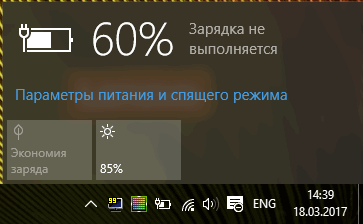
Batareya muammosi misoli // zaryad yo'q, 60% da to'xtatildi
1-sonli sabab - maxsus. Batareyani "himoya qiluvchi" dasturiy ta'minot
Agar bu yangi noutbukda sodir bo'lsa, alohida e'tibor bering ...
Aytgancha, ba'zi noutbuk ishlab chiqaruvchilari, xususan, LENOVO, o'z qurilmalarini maxsus sozlamalar menejerlari bilan jihozlashadi. Ularning orasida o'ziga xos tarzda ishlaydigan quvvat sozlamalari mavjud: maxsus xususiyatlar mavjud. batareyaning ishlash muddatini uzaytiradigan batareyani zaryadlash rejimlari. Savol, menimcha, juda munozarali va shunga qaramay, agar sizning zaryadingiz ma'lum bir qiymatga (50-60%) etib borsa va to'xtab qolsa, buning sababi deyarli aniq!
Ushbu sozlamalar menejerini qanday topish mumkin?
Eng yaxshi variant - boshqaruv panelini, so'ngra dasturlarni o'rnatish va o'chirish uchun menejerni ochish ( manzil: boshqaruv paneli / dasturlar / dasturlar va komponentlar ).

"Shubhali" dasturlarni topib, ularni ochishga harakat qiling va ularda kerakli variantlar mavjudligini tekshiring.
Agar sizda LENOVO-dan noutbukingiz bo'lsa - "LENOVO" ni qidirib toping va sozlamalar markaziga havola bo'lishi kerak (bu havola ham ish stolida va START menyusida joylashgan). Uni oching (quyida skrinshotga qarang).

LENOVO sozlamalari menejeri // Windows 10

Batareya holati ostida bir nechta sozlamalar mavjud:
- batareyani tejash rejimi: ushbu parametrdan foydalanish batareyangizning ishlash muddatini uzaytirish imkonini beradi, ammo bu holda u 50-60% gacha zaryadlanadi. Shunchaki ushbu rejimni o'chiring va batareyangiz 100% gacha zaryadlanadi! Aytgancha, mening ishimda aynan shu sabab edi;
- batareyaning ishlash muddatini uzaytirish: Agar siz ushbu parametrni yoqsangiz, noutbuk avtomatik ravishda ekran yorqinligi rejimiga, rang chuqurligiga, klaviatura yoritilishiga va hokazolarga mos keladi. Menimcha, variant ishga katta xalaqit beradi.

Qo'shimcha! Aytgancha, ishlab chiqaruvchilarning bunday yordamchi dasturlari va menejerlari kompyuterdan umuman olib tashlanishi mumkin. To'g'ri, har qanday vaziyatda orqaga qaytish uchun zaxira nusxasini yaratishni maslahat beraman. Ishlab chiqaruvchidan ba'zi yordam dasturlarisiz, noutbuk beqaror ishlay boshlashi mumkin!
2-sabab: elektr ta'minoti ishlayaptimi - u bilan hamma narsa yaxshimi?
Sizning e'tiboringizni qaratmoqchi bo'lgan ikkinchi narsa - bu elektr ta'minoti. Gap shundaki, agar siz noutbukni tez-tez yoningizda olib yursangiz, vaqt o'tishi bilan shnurlar egilib, uzilib keta boshlaydi. Bunday "egilish" ning misoli quyidagi fotosuratda ko'rsatilgan: bunday burilishlar tufayli quvvat noutbukga etib borishni to'xtatadi va qurilma endi zaryadlanmaydi.
Aytgancha, bunday hollarda, odatda, batareya zaryad olmoqda yoki zaryad olmayapti (shnurga tegizsangiz, quvvat paydo bo'ladi, agar siz yana tegsangiz, u yo'qoladi).

Noutbukning quvvat manbai shnuri shikastlangan
Quvvat manbai ishlayotganligini tekshirish uchun quyidagilarni bajaring:
- noutbukni butunlay o'chiring;
- batareyani chiqarib oling;
- quvvat manbaini noutbukga ulang va uni yoqing. Agar noutbuk odatdagidek ishlayotgan bo'lsa, qurilma bilan hamma narsa tartibda.
Sabab №3: Batareya dasturining noto'g'ri ishlashi
Ba'zi hollarda, noutbukda dasturiy ta'minot bilan nosozlik yuzaga kelishi mumkin, buning natijasida u batareyani to'liq ko'rishni to'xtatadi yoki uni zaryadlashni to'xtatadi. Bu turli sabablarga ko'ra sodir bo'lishi mumkin, ko'pincha batareyani bir-biriga almashtirish yoki batareyaning zaryadsizlanishi va noutbuk o'chganda. (masalan: zamonaviy noutbuklarda, zaryad 5% ga yetganda, avtomatik o'chirish mavjud. .
- noutbukni butunlay o'chiring;
- noutbukdan quvvat simini ajratib oling;
- batareyani noutbukdan chiqarib oling;
- quvvat manbaini ulang va noutbukni yoqing;
- keyin ga boring qurilmalar dispetcheri (eslatma: uni Windows boshqaruv panelida topish orqali ochishingiz mumkin) , bo'limni oching " Batareyalar" va u erda o'chirib tashlang "ACPI muvofiq boshqaruvi bilan batareya (Microsoft)" ... Agar ulardan bir nechtasi bo'lsa (odatda bittasi bor), keyin hamma narsani o'chirib tashlang;
- noutbukni o'chiring va quvvat manbaini uzing;
- batareyani joylashtiring, quvvat manbaini ulang;
- noutbukni yoqing va batareya zaryadlana boshlaganligini tekshiring.
Ko'pgina hollarda, ushbu RESET zaryadlash muammosini hal qiladi. Ko'pincha, bunday oddiy operatsiyadan so'ng, noutbuk sizga shunga o'xshash narsalarni aytib beradi "batareya ulangan va zaryadlanmoqda" ...
4-sabab: batareyaning eskirishi || batareyaning haqiqiy quvvati qancha
Xo'sh, men aytmoqchi bo'lgan oxirgi narsa: batareyangiz shunchaki tugashi va shuning uchun to'liq zaryad olmagan bo'lishi mumkin (garchi, odatda, o'lik batareya biroz boshqacha harakat qiladi).
Quyidagi skrinshotda AIDA 64 dasturi bo'limi ko'rsatilgan "Quvvatlantirish manbai" , ikkita miqdorga e'tibor bering:
- pasport sig'imi: ishlab chiqaruvchi tomonidan ko'rsatilgan maksimal batareya quvvati. Tabiiyki, vaqt o'tishi bilan o'zgarmaydi;
- to'liq zaryadlanganda quvvat: Bu batareyaning haqiqiy quvvati. Vaqt o'tishi bilan u kamayadi. Agar ularning pasport sig'imi bilan farqi 25% yoki undan ko'p bo'lsa, batareyani almashtirish tavsiya etiladi (va noutbuk ulangan quvvat manbaisiz tezda o'tiradi) .

AIDA 64 - to'liq quvvat va pasport // eskirish darajasi 5%
Aytgancha, deyarli bir xil ma'lumot noutbuk ishlab chiqaruvchisidan dasturiy ta'minot (LENOVO sozlamalari menejeri) tomonidan berilgan, quyidagi ekranga qarang.

PS
Aytgancha, batareyalar bilan ehtiyot bo'ling, agar noto'g'ri ishlatilsa (va ba'zan zavod nuqsonlari bo'lsa), bunday batareyalarning ba'zi turlari noutbukingizni eritishi, barmoqlaringizni yoqishi va hokazo. Mana bir misol:
Umuman olganda, agar batareya shubhali bo'lsa, juda ehtiyot bo'ling va qurilmani qarovsiz qoldirmang. Shu bilan xayrlashaman, omad tilaymiz!
 Qattiq diskdan yasalgan silliqlash mashinasi (zumrad)
Qattiq diskdan yasalgan silliqlash mashinasi (zumrad) O'yin konsolini kompyuter monitoriga qanday ulash mumkin Joystik protokolining tavsifi
O'yin konsolini kompyuter monitoriga qanday ulash mumkin Joystik protokolining tavsifi Televizorni monitor sifatida ishlatishning ijobiy va salbiy tomonlari
Televizorni monitor sifatida ishlatishning ijobiy va salbiy tomonlari